广联达市政算量软件教程路基篇
- 格式:pdf
- 大小:3.12 MB
- 文档页数:44

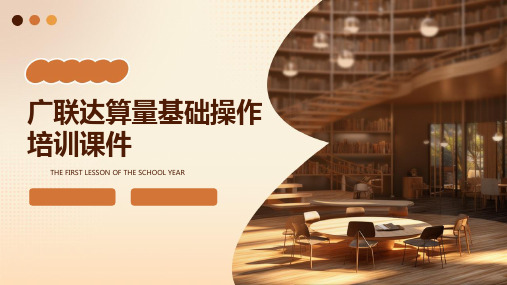

图形算量整体操作流程图文教程详解当您对GCL2021软件的整体操作流程不熟悉或不清楚时,您可以看看这个简单操作流程。
操作步骤【第一步】:启动软件;通过鼠标左键单击windows菜单:“开始”->“所有程序”->“广联达建设工程造价管理整体解决方案”->“广联达土建算量软件GCL2021”;【第二步】:新建工程;1、鼠标左键单击“新建向导”按钮,弹出新建工程向导窗口;2、输入工程名称,例如,在这里,工程名称输入“广联达大厦”,若是同时选择清单规则和定额规则,即为清单标底模式或清单投标模式;若只选择清单规则,则为清单招标模式;若只选择定额规则,即为定额模式这里咱们以定额模式为例,定额计算规则选择为“北京市建筑工程预算定额计算规则(2021)”,定额库为“北京市建设工程预算定额(2021)”然后单击“下一步”按钮;注:您可以按照您所在的地域,选择相应的计算规则及定额库。
3、持续点击“下一步”按钮,别离输入工程信息、编制信息,直到出现下图所示的“完成”窗口;4、点击“完成”按钮即可完成工程的成立,显示下面的界面。
【第三步】:工程设置;1、在左侧导航栏当选择“工程设置”下的“楼层信息”页签;2、单击“插入楼层”按钮,进行楼层的插入,;3、按照图纸输入各层层高及首层底标高,这里,首层底标高默以为0。
【第四步】:成立轴网;1、在左侧导航栏中点击“画图输入”页签,鼠标左键点击选择“轴网”构件类型;2、双击轴网,点击构件列表框工具栏按钮“新建”->“新建正交轴网”,;3、默以为“下开间”数据概念界面,在常常利用值的列表当选择“3000”作为下开间的轴距,并单击“添加”按钮,在左侧的列表中会显示您所添加的轴距;4、选择“左进深”,在常常利用值的列表当选择“3000”,并单击“添加”按钮,依次添加三个进深尺寸。
这样“轴网-1”就概念好了;5、点击工具条中的“画图”按钮,自动弹出输入角度对话框,输入角度“0”,单击“肯定”按钮,就会在画图区域画上方才概念好的轴网-1了。


广联达BIM 市 政 算 量GMA2018
广联达BIM市政算量GMA2018是以自主知识产权的BIM技术为基础,通过对设计图纸的高效
识别或描绘,生成市政工程三维模型后一键出量,同时软件内置了清单和各地定额计算规
则及国标、地标设计图集,算量更加专业准确。
以算量工作为起点,让市政工程造价更轻松。
按长度、直径结合五金手册计算
池类构筑物综合管廊挡土墙桥梁
桥涵工程
桥涵名称解释
Ø桥墩:在两孔和两孔以上的桥梁中除两端与路堤衔接的桥台外其余的中间支撑结构称为桥墩。
桥墩分为实体墩、柱式墩、和排架墩等。
按平面形状可分为矩形墩、尖端形墩、圆形墩等。
建筑桥墩的材料可用木料、石料、混凝土、钢筋混凝土、钢材等。
Ø桥台:在岸边或桥孔尽端介于桥梁与路堤连接处的支撑结构物。
它起着支撑上部结构和连接两岸道路同时还要挡住桥台背后填土的作用。
桥台具有多种形式,主要分为重力式桥台、轻形桥台、框架式桥台、组合式桥台、承拉桥台等
桥涵结构
桥涵结构-墩台身
桥涵结构-台帽、盖梁
背墙
耳墙
板梁。

广联达BIM市政算量GMA2018是以自主知识产权的BIM技术为基础,通过对设计图纸的高效识别或描绘,生成市政工程三维模型后一键出量,同时软件内置了清单和各地定额计算规则及国标、地标设计图集,算量更加专业准确。
以算量工作为起点,让市政工程造价更轻松。
按长度、直径结合五金手册计算池类构筑物综合管廊挡土墙桥梁构筑物工程沟、渠类构筑物沟、渠类构筑物池类构筑物某二沉池工程工程1、纬五路全长930.26米,地势平坦,一共有42个桩号;2、此段路经过一个十字路口,井管遍布整条道路;3、此次工程中的井管均采用的是最新的06MS201图集;平面设计图结构设计图-异形墙体结构定额清单定额有区别定额有地区差异俯视侧视现浇 普通砼 C25-底板:100m3 M1.5砂浆 砖-墙:100m3算什么量?怎么算量?怎么统计软件操作软件操作:构筑物工程量计算主要使用平面设计图纸作为参照,通过识别或绘制各部结构设计图形状,以绘制、智能布置的方式形成模型计算工程量的;软件价值:解决异形结构的体积、模板、抹面 、支架工程量计算问题,核量、对量没有统一计算过程问题;构筑物、池类,相交体积扣减原则•梁:根据计算设置的扣减关系,计算梁体积;•墙:根据计算设置的扣减关系,计算墙体积;需要注意在属性编辑器中墙为内墙还是外墙;构筑物异形线式构件模板\抹面计算•顶面模板的计算条件•计算顶面(红色)、侧面(绿色)、底面(黄色)模板\抹面构筑物墙、柱、板构件的脚手架\支架的工程量计算•如果想要计算顶板支架工程量,需要先在属性编辑器中,勾选“计算支架”,可以调整支架计算的顶标高和底标高•同时需要调整工程设置→计算设置→构筑物“脚手架及支架计算设置”中“顶板支架扩大长度”。
第一章工程造价计算方案一、算量软件思路:总体通过绘图建模的方式,快速建立建筑物计算模型。
再通过建立工程确定其计算规则;建立楼层确定构件的竖向高度尺寸、以及标高;建立轴网确定平面定位尺寸;对于每个构件,先定义构件属性,如确定其截面、厚度、材质等,再套取清单或定额做法;定义完构件后,对图纸将构件绘制在轴网上。
这样,建筑模型就建立好了,软件自动考虑构件与构件之间的关系的扣减关系,按照内置的计算规则自动扣减。
二、正常使用广联达算量软件,先用钢筋软件利用电子版图纸导入识别进行计算钢筋,经检查无误后转入土建算量软件计算土建工程量(二种软件可互导),当多轴网时,需按轴网分域调整楼层层高,另外对抗震等级、砼强度等设置项目进行重调整,对于钢筋部分土建可直接用的构件要大体检查一下,套定额合并工程量时,如楼梯计算范围内的柱梁不得算。
三、对于软件中不能识别的构件,采用新建画图上。
对于既不能识别又不能画上的构件,采用单构件参数化图集进行计算。
以上方法均不行的构件,采用手工输入法进行计算。
当按算量软件都不方便且较慢时,可采用神机妙算中统筹法进行计算。
小型构件和节点用此方法计算时,钢筋应利用其数据计算,不要重复计算,浪费时间。
四、工程造价计算全部过程及顺序详见《目前工程预(结算)编制的主要操作步骤及项目分类》表。
五、编制过程和检查过程同样重要,编制完成后按《工程算量和计价项目检查目录表》中所提示的项目进行整体自检,另外再由专人全面核对,核查后打印工程造价文件初稿,初稿经业主检查后,对于实际存在的问题进行修正后,再出正式的工程造价文件,最终文件是否加大?加大多少?应满足业主要求,不加大版本终稿要准确,最大误差应控制在审定价的10%以内。
六、图元存盘与提取,是用于多人做后,再放入一块或这次做的,下次可再利用,可反复利用不同工程相同构件的成果,大大提高工作效率,也可在本工程内反复利用。
七、计量软件绘制总流程7.1总体流程:先主体、装修、再零星7.2按结构类型:剪力墙结构:剪力墙→门窗洞→暗柱/端柱→暗梁/连梁框架结构:柱→梁→板框剪结构:柱→梁→剪力墙→门窗洞→暗柱/端柱→暗梁/连梁→板砖混结构:砖墙→门窗洞→构造柱→圈梁7.3 按建筑物的不同位置:首层→地上→地下→基础7.4 具体操作方法见GCL2008 操作手册、GGJ2009操作手册以下仅对操作技巧和易错的地方作出明确定。
广联达算量GMA市政专业操作详解(图文教学)市面上的教学都太繁琐,部分又太基础,根本解决不了实际操作中的诸多问题,本期图文教学,用简单的描述,详解出市政专业路基、路面、排水、挡土墙和桥梁的具体建模方法,及各个功能的作用,基本涵盖市政常用专业的建模,希望能帮助到大家。
一、路面篇(1)首先,我们打开市政广联达软件,点击文件-新建,会弹出对话框。
这时候,我们需要将工程名称、地区、清单库和定额库填上去,这个要填正确,不然会影响出量的规则。
(2)填好后点击创建工程。
之后再工程信息-基准标高,处填写与实际工程标高相差不大的数值,比如实际标高大约为490-510m,基准标高可填写为500m,这样在3D识图中,才不会一拉就飞出屏幕。
(3)之后点击左下方的绘图设置-道路中心线,将CAD或PDF的平面图导入。
道路中心线的作用是让各个专业的建模能结合起来,如果不要道路中心线,路基、路面、排水等专业会在建模后,位置相差很远。
导图主要是注意比例,图纸导入后,可在软件中点击,检查图纸比例,每个专业导图,都要进行此部,以保证建模的正确性。
道路中心线,在设置红线范围的时候,左右设置宽度一定要超过实际各专业最大红线宽度,如果弄小了,各专业超过红线的内容是不计算的。
(4)之后我们点击路面-新建-新建路面,点击新建好的路面,然后打击路面结构层。
这个结构层,可以直接在导入图纸识别,也可以直接修改或添加,怎么方便怎么来,没有影响。
这里需输入结构层厚度、名称、超宽、坡度等信息。
如果结构层又多种,也可以多次建项。
之后,我们打击一个结构层单元,然后打击内部点识别,在导入的图纸中点击相应区域就可以了。
二、路缘石篇路缘石建模与路面大同小异,我们点击路缘石-新建-新建自定义路缘石,因路缘石结构简单,我们直接自定义,不需要去识别结构做法,也非常快速。
如有垫层,在界面下在新建个垫层就可以了。
结构建好了,点击识别路缘石,然后再在导入的图纸中点击路缘石线,如果对于部分不能识别的图纸,可以点击支线或圆弧,直接在图纸上画。
GMA市政软件部分第二章道路工程三、路基(一)路基业务介绍定义:路基指的是按照路线位置和一定技术要求修筑的作为路面基础的带状构造物,一般有土和石料修筑而成;识图:纵断面图(如图2.3.1):包括道路的桩号、中心桩路面设计标高、中心桩原地面标高数据,这些数据可用于路基土石方计算;图2.3.1横断面图(如图2.3.2):分别列出每个桩号下的路基横断面,显示对应桩号的填、挖面面积,进而计算出填、挖土方体积工程量;计算:填、挖土方体积是由路床线和原地面线之间围成的区域体积;路基填挖土方体积手算时可以通过桩号间的“平均断面积”乘以“桩号长度”的方式进行计算,详见路基手算;图2.3.2(二)路基软件处理方法1操作流程:识别土方横断面图应用背景:可以拿到土方横断面图1、识别桩号在图纸管理中,导入路基的横断面图,也就是土方带帽图,双击切换到土方横断面图→点击工具栏的“设置比例”功能,比如测量平距12m的位置,弹出窗体中显示80000,此时输入12000即可,点击确定,图纸比例调整完毕。
(如图2.3.3)图2.3.3在模块导航栏的路基下,点击“识别桩号”,此时弹出“识别桩号”窗体(如图 2.3.4)→在“识别桩号”窗体中,默认为“识别中桩点”命令,按照功能提示信息“鼠标左键单击选择一个中桩点,右键确认或继续下一步”,左键选择带帽图中所示的原地面标高中桩点位置,(如图2.3.5)→点击中桩点位置之后,命令自动切换到“选择中桩点标高”,按照提示信息,选择中桩下的原地面标高(如图2.3.6)→点击中桩点标高后,自动切换到“选择桩号”命令,左键点击桩号位置(如图2.3.7),此时界面下方会弹出“路基截面设置”窗体。
图2.3.4图2.3.5图2.3.6图2.3.72、识别横断面识别桩号完成之后,点击“识别横断面”功能,弹出“识别横断面”窗体(如图2.3.8),此窗体中有3个命令,默认命令为“路床设计线”,按照提示信息“按鼠标左键点选需要识别的cad线(按住Ctrl键可以单选),右键确认或ESC键取消”,即有时左键点击选择路床设计线选择会出现错误,此时可以按住Ctrl键进行单击选择,选择之后点击右键确认(如图2.3.9)→右键之后,自动切换到“原地面线”,鼠标左键选择原地面所在位置,或者按住Ctrl 键,进行单选,选择之后右键确认(如图2.3.10)→此时观察“路基截面设置”窗体,路床设计线和原地面线自动生成了数据图2.3.8图2.3.9图2.3.103、按照相同的方式把其它桩号下的带帽图依次识别出来4、计算设置在进行汇总计算前,在软件中可以对工程的计算规则进行选择。
市政工程在做造价预算时会涉及到很多的计算规则,这和它的施工工艺有关系。
软件提供了全国的各种计算规则。
具体操作步骤,点击工具栏的“工程设置”按钮,弹出工程设置窗体,切换到“计算设置”,点击“道路”,可以调整“路基”中的计算设置。
例如:路基土方体积折算系数的考虑:可以选择是否考虑路基土方体积折算系数,如果考虑,开挖天然气密实体积为1时,虚方折算系数是1.3;回填压实后体积为1时,虚方折算系数为1.49。
(如图2.3.11)对于路基填挖方体积,可以选择“按填挖方面积平均计算”,也可以选择“按实际建模体积计算”。
对于路基填、挖方计算起点设置,可以选择“清表前”和“清表后”,“清表前”表示按原地面线各点标高统一减清表厚度计算;“清表后”表示按原地面线各点标高计算。
图2.3.115、汇总计算工程做完了以后可以进行汇总计算查看工程量。
(如图2.3.12)图2.3.126、查看报表点击工具栏的“报表”,弹出“报表预览窗体”,切换到“路基土石方工程数量明细表”即可查看明细。
(三)路基软件与手工对比以下就是手算计算表:表5软件汇总计算《路基土石方工程数量明细表》如下:结论:手工算挖方体积为490.95,与软件算挖方体积为487.9,量差很小,可忽略不计;手工算填方体积为15245,与软件算填方体积为15265,量差很小,可忽略不计;(四)路基软件处理方法2操作流程:识别道路中心线→识别纵断面图→导入原地面标高→引用路面结构层→路基编辑→绘制培路肩应用背景:可以拿到路基纵断面图,原地面标高的情况下可以使用1、识别中心线模块导航栏中切换到“道路中心线”→在构建列表中点击“新建”→“新建中心线”,在工具栏中点击“识别中心线”功能,根据提示信息,在平面图中鼠标左键选择道路中心线所在线条,此时可以选择两条相连的cad线,软件可以自动延伸所选择的两条cad线,然后右键确定。
(如图2.3.13)图2.3.132、设置桩号确定以后,此时弹出“设置道路中心线”窗体,此时对比平面图中的桩号,在表格中的“桩号”一列中输入中心线的桩号数据。
首先分析图纸,图纸中起始桩号为0+000,然后是0+009,其次是0+050。
从0+050开始,桩号间距为50m,直到最后一段桩号930.26 。
根据分析结果,可以在桩号一列中输入0,点击回车键,软件会自动变为“K0+000”的格式→然后输入9,点击回车键→然后输入50,点击回车→然后输入100,点击回车→然后选中“K0+050”和“K0+100”两个格,向下拖拽,桩号可以按照50m一个桩号向下填充数据。
(如图2.3.14)图2.3.143、桩号修改如果想要修改桩号,可以点击“设置桩号”功能进行修改。
(如图2.3.15)图2.3.154、新建路基在图纸管理中双击切换到纵断面图纸,然后在模块导航栏切换到路基构件下,新建路基(如图2.3.16)图2.3.165、识别纵断面(1)找到要提取的纵断面数据,需包含三个内容:桩号、原地面标高、路面设计线标高(如图2.3.17)图2.3.17(2)在工具栏点击:识别纵断面按钮,鼠标左键拉框,选择要提取的这三部分内容(如图2.3.18)图2.3.18(3)框选完整后,右键确认,弹出“识别道路纵断面”窗体。
主要选对每列数据的正确标题。
在识别的数据里只要选对“路面设计标高”、“原地面标高”、“桩号”即可。
(如图2.3.19)图2.3.19(4)追加识别匹配好标题后,可以点击“追加识别”按钮(如图2.3.20),框选第二张纵断面图进行识别,框选时需要注意和第一张图框选的标题行一致(如图2.3.21);框选之后点击右键确认,此时如果还有第三张纵断面图,还可以继续框选,如果没有,再次点击右键确认;图2.3.20图2.3.21右键确认后,弹出“识别道路纵断面“窗体,此时点击“确定”;(如图2.3.22)图2.3.22(5)数据检查点击“确定”按钮,软件会对识别的数据进行自动检查,如图弹出提示“请检查数据的正确性,每一行数据必须包含桩号、设计线标高、原地面线标高”(如图2.3.23),对于错误的数据需要根据提示,找到纵断面图对应桩号下的数据,进行修改(如图2.3.24)。
比如0+537.71桩号下缺少一个原地面标高,根据图纸,0+537.71和0+556.72下的原地面标高相同,可以把2.87输入到0+537.71桩号下的原地面标高中。
修改完成后点击确定即可。
图2.3.23图2.3.24(6)生成路基点击“确定”后,路基构件列表中会出现识别出的路基桩号,绘图区会生产黄色的路基模型。
(如图2.3.25)需要注意的是,路基的桩号和道路中心线的桩号是可以不同的。
图2.3.256、导入原地面标高如果原地面发生了路况变化,需要重新测量数据,记录并编辑下来。
在软件中可以运用“原地面标高”功能,按照软件中模板形式进行编辑,然后导入即可。
点击工具栏的“导入原地面标高”功能→弹出“导入原地面标高“窗体,窗体内容显示原地面标高的模板→窗体右下角“模板另存为”按钮,可将模板保存为Excel文件→在模板中按照格式调整好原地面标高数据后,点击左上角的“选择”按钮→在弹出窗体中选择需要导入的原地面标高表格,点击打开(如图2.3.26)→然后在“导入原地面标高“窗体中点击确定,生成对应桩号下的原地面标高线。
(如图2.3.27)图2.3.26图2.3.277、引用路面结构层路基挖填土方的计算和两条线有关,一条是原地面线,一条是路床线;原地面线可以通过“导入原地面标高“完成,路床线则可以通过路面设计标高减去路面结构层厚度自动计算出;软件中可以通过“引用路面结构层”功能可以引用到已经建立的路面的设计标高和结构层厚度,从而计算出路床设计线标高。
在路基“构件列表”中选择需要引用路面结构层的路基构件,在工具栏点击“引用路面结构层”功能,弹出“定义结构层”窗体。
切换到“引用路面结构层”,选择路基需要引用的路面道路中心线。
然后在路基表格中,勾选需要引用路面结构层的路基桩号,勾选桩号后,可以选择一个路基桩号向下拖拽。
可以在表格中修改路拱横坡、人行道横坡、人行道与车行道高差、左右边坡数据,相同数据可以向下拖拽表格进行复制。
(如图2.3.28)所有数据修改完成后,点击确定。
图2.3.288、路基属性编辑在实际情况中,道路工程施工前,很多时候需要进行路面的清理工作,一般情况下会进行30CM厚的清表,这部分量有的算在路基里,有的单独算。
在软件中,左键点击“路基编辑”按钮,可以在“清表厚度”一列中修改清表厚度值,单位是cm,相同数据可以向下拖拽表格进行复制。
(如图2.3.29)在路口的位置,K0+000与K0+009之间、K0+537.71与K0+556.72之间没有路面,所以无需计算路基,此时我们可以在“是否计算”一列把K0+000与K0+009之间和K0+537.71与K0+556.72之间的勾选去掉。
修改完毕之后点击“确定”。
图2.3.299、培路肩处理本案例工程中包含培路肩。
软件可以在“路基属性编辑器→路基定义中点击三点按钮,弹出“路基定义”窗体→在窗体中点击“添加”(如图2.3.30)→修改“自定义1”为“培路肩”,修改颜色为粉色,点击确定(如图2.3.31)→点击路基工具栏中的“绘制”,在下拉列表中选择“培路肩”(如图2.3.32)→绘制培路肩(如图2.3.33)→绘制完成后,在“路基截面编辑”中可以看到绘制出的培路肩数据(如图2.3.34)图2.3.30图2.3.31图2.3.32图2.3.33图2.3.34 (五)新版本功能介绍1、树池处理切换到模块导航栏的树池下→在树池构件列表中点击“新建”,软件可以新建矩形树池、圆形树池、异形树池3种,按照本案例工程“新建矩形树池”(如图2.3.35)→在“属性编辑器”中点击“参数定义”右边的三点按钮(如图2.3.36),弹出参数图窗体,在参数图中可以修改树池的参数,单位是cm(如图2.3.37)→在“属性编辑器”中修改树池长和树池宽都为1200,单位是mm→在图纸管理中,双击切换到平面图中布置树池;图2.3.35图2.3.36图2.3.37软件提供了“点、旋转点、直线、三点画弧”4个命令进行布置;本案例工程中可以点击“直线”命令,此时弹出“设置树池布置间距”窗体→按照案例工程平面图中所示,树池间距为6m(如图2.3.38),在窗体中输入“6”,点击“确定”→按照功能提示信息“按鼠标左键指定第一个端点”→按照功能提示信息“按鼠标左键指定下一个端点,按右键终止或ESC取消,或按Ctrl+左键回退”→右键确认后,弹出窗体,提示“成功布置82个树池”,点击确定关闭窗体.(如图2.3.39)※布置时需要注意,如果树池边和路缘石边重叠,侧树池侧石长度计算时会扣减与路缘石相交边的长度,也就是只计算矩形树池3条边的长度。